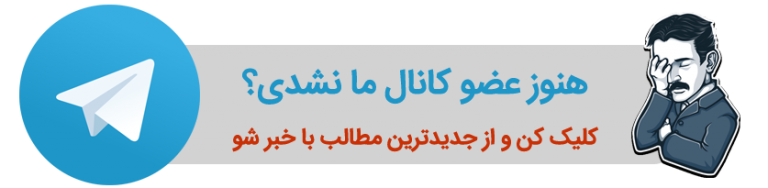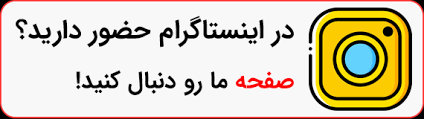ساخت سریع دکمه سابسکرایب برای کانال یوتیوب در کوتاهترین زمان ممکن
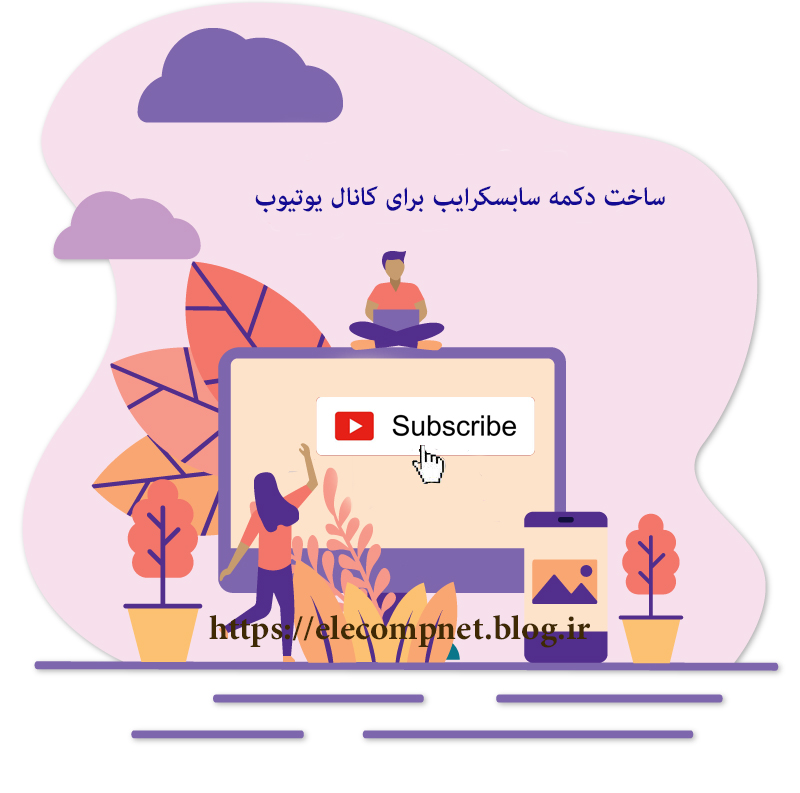
ساخت دکمه سابسکرایب برای ویدیوهای ظبط شده به کار می رود وقتی بیننده ویدیو شما راه نگاه می کند برای اینکه در کانال یوتیوب شما عضو شود بایستی این دکمه سابسکرایب را ساخت و یکی از کاربردهای آن برای جذیب مخاطبان می باشد.
همانطور که می دانید وقتی ویدیوهای ما واچ تایم آن به 4000 ساعت رسید و 1000 تا سابسکرایب رسید یو تیوب به ازای تبلیغاتی که روی ویدیو ما انجام می دهد بستگی به ویدیو دارد هرچه واچ تایم آن بالا باشد و سابسکرایب زیادی داشته باشد معمولا 8 تا 10 دلار می دهد. پس حالا فهمیدید کاربرد دکمه سابسکرایب چیه؟
پس برای ساخت دکمه سابسکرایب در این آموزش همراه ما باشید.
ساخت دکمه سابسکرایب کانال یوتیوب با نرم افزار VEGAS
در ابتدا با محیط اصلی نرم افزار vegas آشنا می شویم
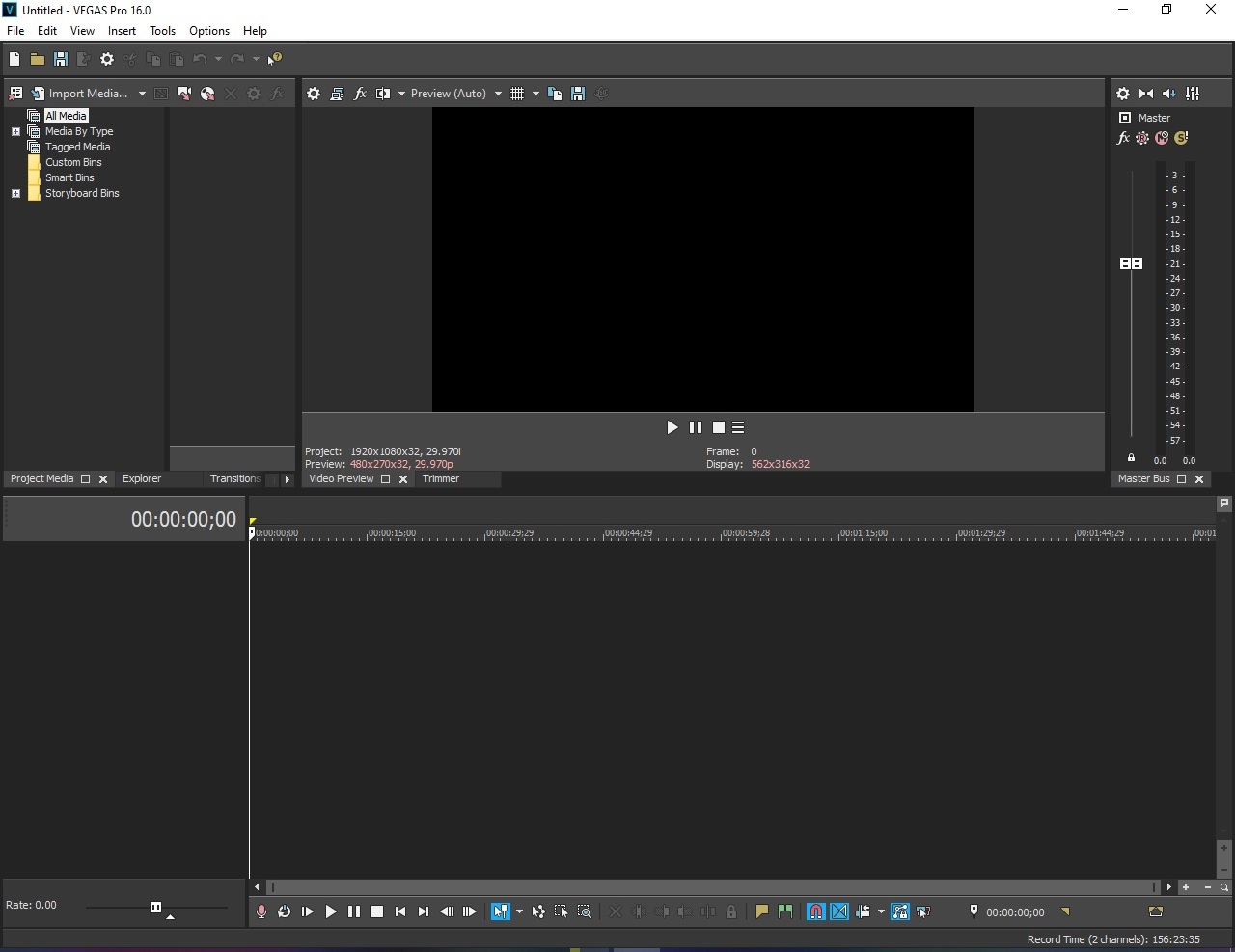
در ابتدا بایسی فیلم مورد نظر را وارد تام لاین کنید برای این کار آن را با کلیک چپ موس بگیرید و داخل این قسمت رها کنید به اصطلاح به آنimport گفته می شود.
اگه ما بخواهیم دکمه سابسکرایب دقیقا مطابق یوتیوب باشد از صفحه یوتیوب یک فیلم چند دقیقه ای کار با کردن دکمه سابسکرایب می گیریم و وارد تایم لاین می کنیم.
اگر جایی از فیلم اضافه بود خواستید آنرا برش بزنید S را از صفحه کلید فشاردهید و قسمت مورد نظر را انتخاب کرده و Delede را بزنید.
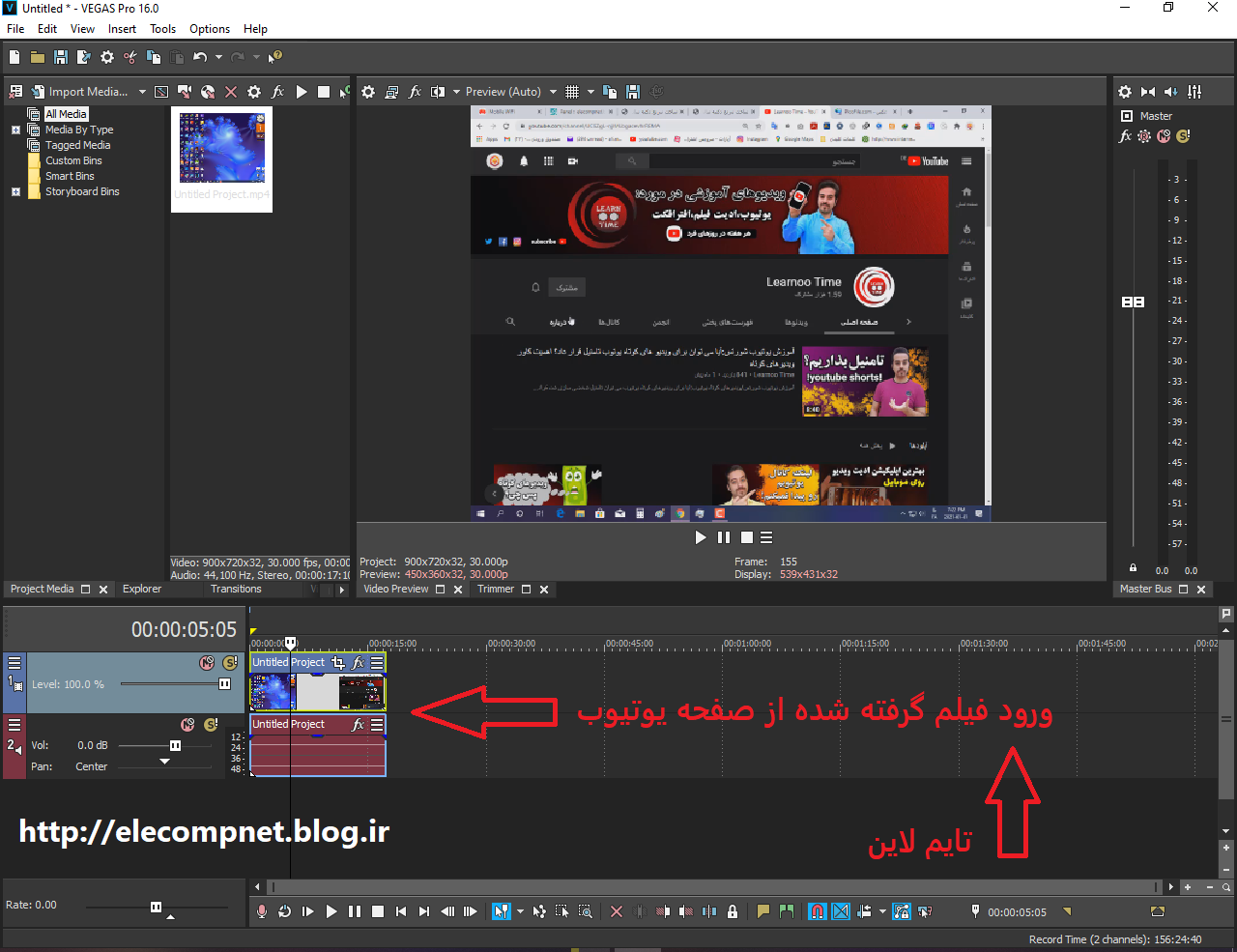
خوب فیلم وارد تایم لاین یک منوی بالای آن هست به رنگ آبی روی event pan/crop کلیک می کنیم. در پنجره video event fx از قسمت پایین سمت چپ mask را انتخاب می کنیم سپس مربع را انتخاب می کنیم (rectangle) و روی قسمت مورد نظرمان همان سابسکرایب می کشیم و اهرموی که در قسمت تایم لاین داریم آن را جابجا میکنیم که ببینیم خوب ماسک کردیم اینم یادمون نره با اهرموی که در video event fx ویدیومان روی قسمت مورد نظرمان می بریم.
در ضمن کیم فریم قبلی را از پنجره video event fx حذف کنید و آنرا به ابتذای شروع حرکت دهید.
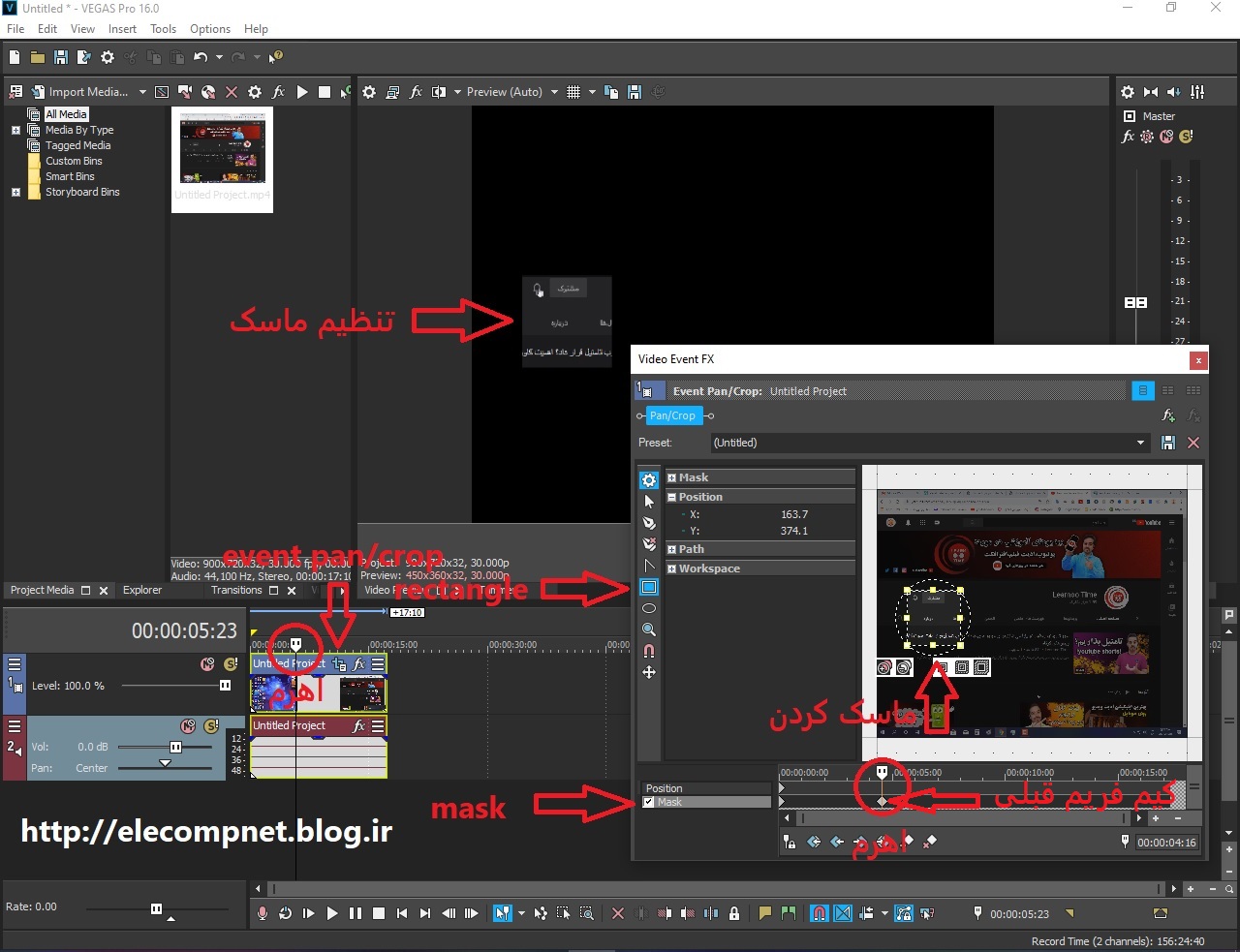
در مرحله بعد وقتی روی سابسکرایب کلیک می کنیم سه گزینه به نام های همه، شخصی شده و هیچکدام وجود دارد که یکی را به دلخواه انتخاب می کنیم بعدش گزینه ها محو می شوند خوب حالا مثل مرحله قبل mask را انتخاب می کنیم مربع را از پنجره video event fx بر روی این سه گزینه می کشیم در ضمن یادمان باشد قبل از اینکه این کار را بکنیم با اهرمی که دار د روی قسمت مورد نظرمان رفته باشیم.
برای اینکه این شکل دقیق ماسک کنیم در پنجره video event fx یک کی فریم میپریم جلو و با فلش های صفحه کلید فلش سمت راست را می زنیم دقیقا روی سه گزینه یاد شده برویم بعد ماسک کنیم.
همانطور که می بینیم با فلش ها مشخص شده اند دیگر نام گذاری نمی کنیم از مرحله قبلی می دانیم چی به چیه اکی؟
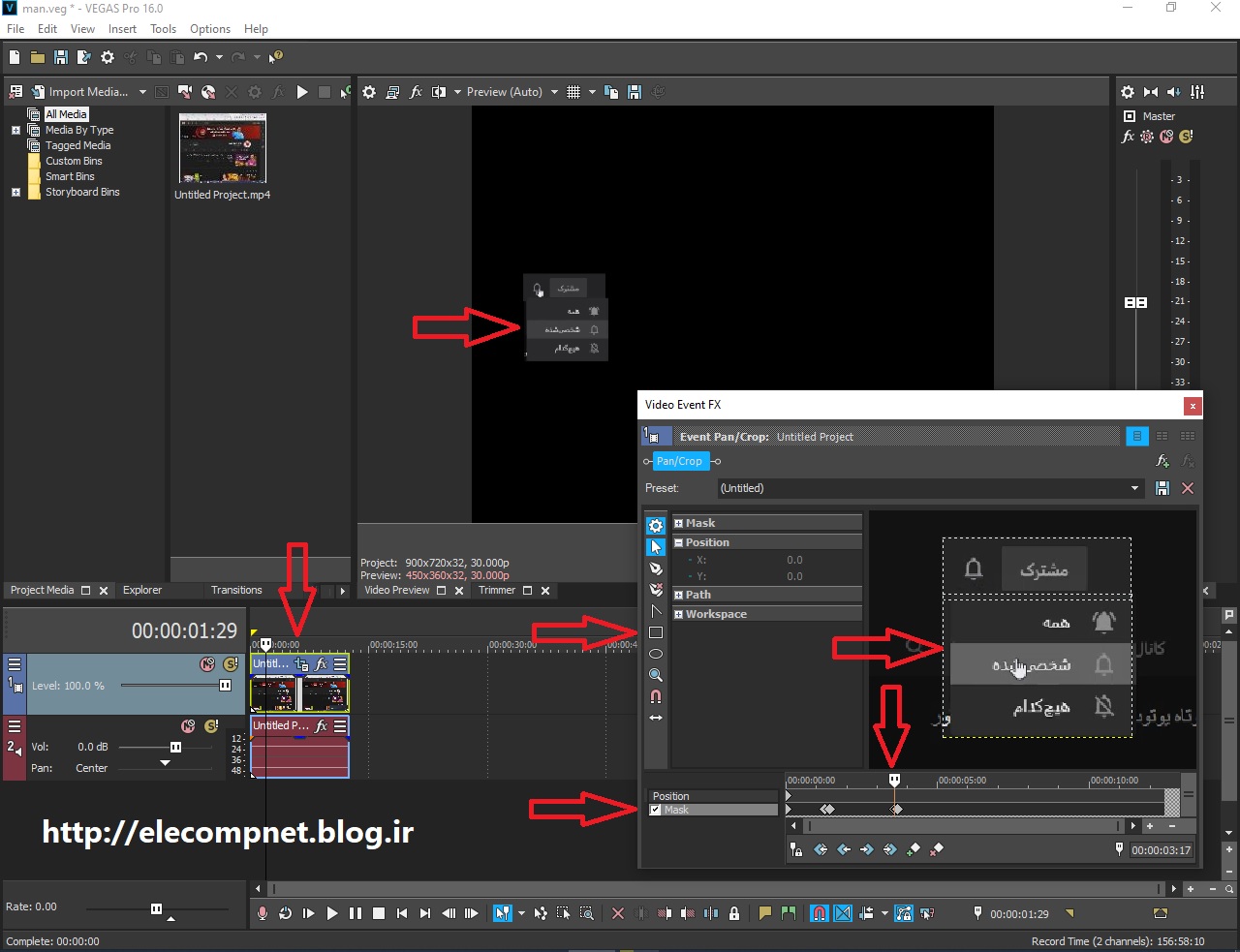
وقتی روی all یا همه را انتخاب کردیم بعد از آن باید زیر شاخه های آن بروند برای این کار بایستی به پنجره video event fx رفته و دقیقا به محلی که زیر شاخه ها همان سه گزینه زیر دکمه سابسکرایب رفته یک کی فریم میدیم چیزی شبیه به یک علامت مثبت و با فلش سمت راست کیبورد یک گزینه می پریم جلو و سپس اقدام به حذف کردن این ماسک می کنیم خوب چرا؟ برای اینکه وقتی ما دکمه زنگوله را فشار می دهیم یکی از گزینه های زیر دکمه سابسکرایب را انتخاب می کنیم دیگر این گزینه ها محو می شوند.
تا اینجا موفق شدیم دکمه سابسکرایب برای کانال یوتیوب ساختیم به شما تبریک می گویم حالا صدای دکمه سابسکرایب و صدای زنگوله می ماند باید به آن اضافه کنیم برویم سراغ ادامه ی کارمان.
قسمت های که می خواهیم صدای مو رد نظرما را بگذاریم مارک می کنیم یعنی m از صفحه کلید می زنیم و جاهای مور نظرمان نام گذاری می کنیم ما سه صدا داریم یک صدا مربوط به مشترک شدن است یکی دیگر علامت زنگوله است و آخری هم صدا all یا همه می باشد که زیر شاخه زنگوله هست.
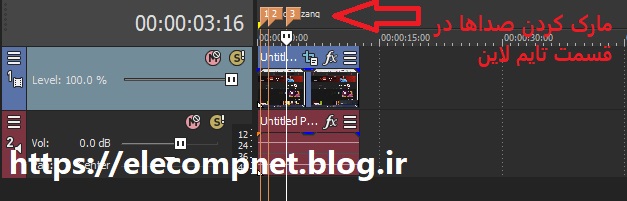
برای اضافه کردن جلوه های صوتی صدای کلیک و زنگوله توی سطح اینترنت سرچ می کنیم و آنها را دانلود می کنیم و وارد تایم لاین می کنیم و قسمت هایی که مارک کردیم قرار می دهیم شاید بعضی قسمت جلوه های صوتی نخواستیم اهروم میبریم رویش و دکمه S ازصفحه کلید می زنیم وان قسمتی که نمیخوایم انتخاب می کنیم و حذفش می کنیم اگهر خواستیم می توانیم جلوهصوتی را فید کنیم یعنی کمی جمعترش کنیم می رویم روش و کلیک چپ موس آن یه مقدار فشردش می کنیم اگه صدا کم بود ازقسمت چپ تایم لاین اطلاعات هر جلوه ی صوتی هست روی اهروم اول می توان صدا را زیاد کرد.
خوب کار دیگر تمام است جلوه های صوتی نیز به دکمه سابسکرایب اضافه شد.
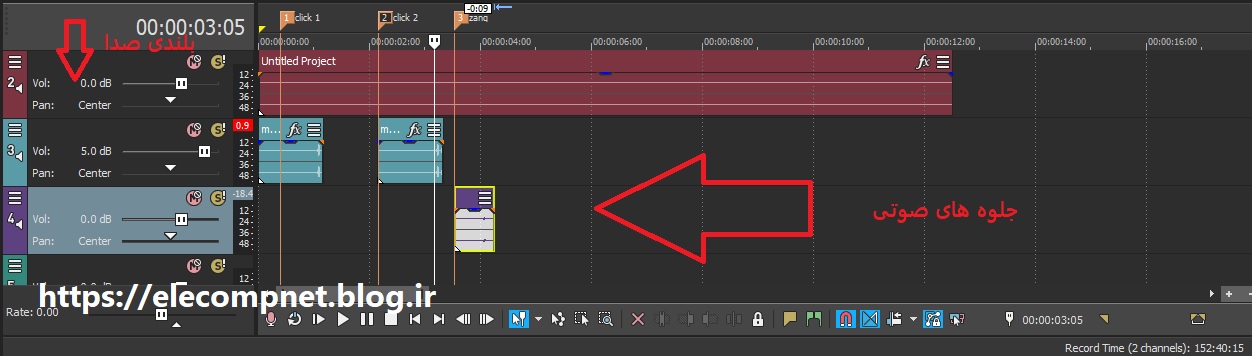
هم اکنون روی ویدیو در تایم لاین کلیک می کنیم و در قسمت سمت چپ تایم لاین زیر زمان ویدیو به رنگ سبز یشمی در می آید روی آن کلیک راست می کنیم و گزینه insert video track کلیک می کنیم و سپس با کلیک چپ موس گرفته در همان قسمت به پایین همه آیتم ها می بریم و در نوار تایم لاین روبرویش یک جای خالی کلیک راست می کنیم و گزینه insert jenerated media و در اذامه ی آن solid color و سپس ok را می زنیم.
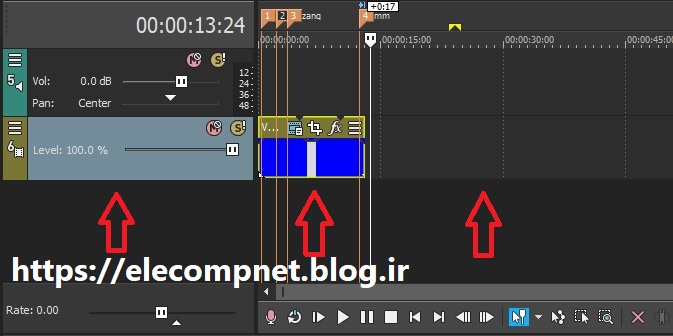
در پنجره باز شده بعدی از قسمت present رنگ آبی یا سبز را انتخاب می کنیم و اهروم اصلی تایم لاین را به انتهای ویدیو برده و کلمه m از صفحه کلید زده و آن را مارک می کنیم و نامگذاری می کنیم هم اکنون این رنگ آبی را تا سرتا سر ویدیو می کشیم و بالای تایم لاین یک مثلث کوچک سمت چپ بالای آن وجود دارد و آن هم روی ویدیو می کشیم.

بنابرین منوی فایل را انتخاب کرده و روی render as کلیک می کنیم فریمی که ویدیومان را ظبط کردیم به آن می دهیم معمولا خودش خودکار تشخیص می دهد و در پایان روی render می زنیم و فایلمان را در مسیر مشخص ذخیره می کنیم.
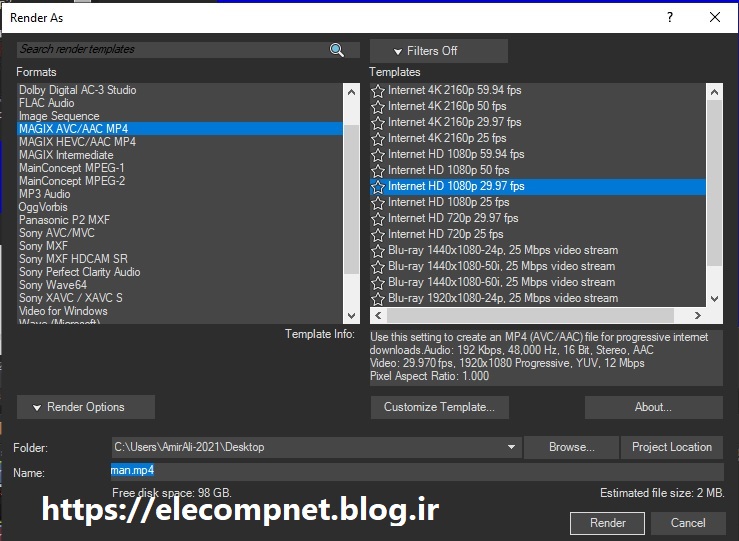
خوب حالا دکمه سابسکرایب برای کانال یوتیوب ساخته شده و آن را ذخیره شده داریم سپس ویدیو مورد نظرمان را وارد تایم لاین می کنیم و از طریق سمت چپ نوار تایم لاین کلیک راست روی ویدیو می کنیم و گزینه insert video track را می زنیم و دکمه سابسکرایب وارد تایم لاین می شود.
برای اینکه بتوانیم این دکمه را کی اوت کنیم بلای آن روی fx کلیک می کنیم و سپس chroma ceyer وبعد از آن add و سپس ok را می زنیم low threshold=0.361 و high threshold=0.755 و سپس ok را کلیک می کنیم.
سپس روی دکمه سابسکرایب از بالای آن روی crop کلیک می کنیم و شروع به جابجایی دکمه سابسکرایب یوتیوب روی ویدیو می کنیم و در قسمت مورد نظرمان قرار می دهیم.
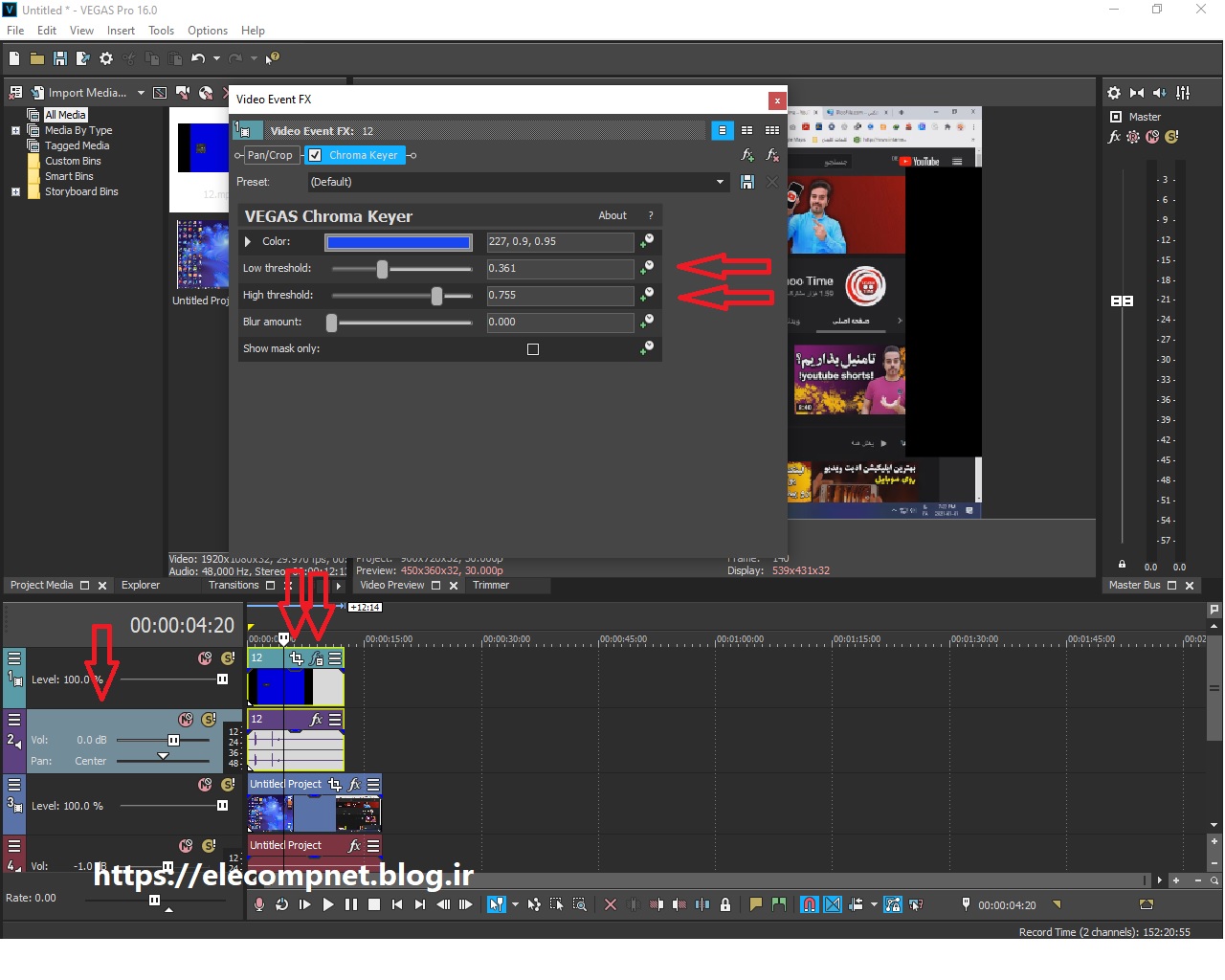
یک چیز جالب دیگری که مرتبط با این کار است ساخت کاور ویدیو برای کانال یوتیوب است، برای اینکه ویدیو ما جذاب تر شود و بیشترین بازدید کننده بگیرد و کانال یوتیوب ما شناخته تر شود حتما به این نکته توجه داشته باشید که برای طراحی آن معمولا از نرم افزار فتوشاپ استفاده می شود شاد بپرسید کاور ویدیو چیست؟ همان تصویر اولیه روی ویدیو است حالا فهمیدید چیه؟ فقط سعی کنید آن را بسیار عالی طراحی کنید.
جمع بندی
همانطور که دیدید ساخت دکمه سابسکرایب کانال یوتیوب خیلی راحت بود فقط به آموزش ها توجه کرد در طول آموزش فیلم را وارد تایم لاین کردیم قسمت هایی که خواستیم ماسک کردیم و دکمه سابسکرایب را ساختیم و جلوه های صوتی را به آن اضافه کردیم و در پایان از ویدیو رندر می گیریم و سپس آن را یک جایی ذخیره می کنیم تا بتوانیم از پروژه ها استفاده کنیم و کار تمام است.
دوستان عزیز ما از شما می خواهیم این وبلاگ و کانال تلگرام الکامپ نت را به دیگران معرفی کنید تا آنها هم بتوانند از این آموزش رایگان استفاده کنند و خودتان هم عضو شوید ببینم چکار می کنید. اگر سوال و پرسشی دارید در انتهای این بخش در قسمت نظرات بپرسید ما پاسخگو خواهیم بود و همچنین لینک این مطلب را در شبکه های اجتماعی مثل اینستاگرام و تلگرام منتشر کنید که این آموزش فراگیر شود این باعث خوشحالی ماست تا در آینده بتوانیم آموزشهای حرفه ای تر برای شما قرار دهیم.
در ضمن ما جمعه های هر هفته ساعت 11 شب مقالات جدید خواهیم داشت حتما مطالعه کنید![]()
![]()
![]()
موفق باشید![]()
![]()
![]()
مطالب مرتبط
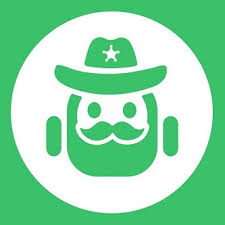 آموزش صفر تا صد رفع ریپورت تلگرام
آموزش صفر تا صد رفع ریپورت تلگرام
 ساخت کاور ویدیو برای کانال یوتیوب با استفاده از نرم افزار فتو شاپ در 10 دقیقه
ساخت کاور ویدیو برای کانال یوتیوب با استفاده از نرم افزار فتو شاپ در 10 دقیقه
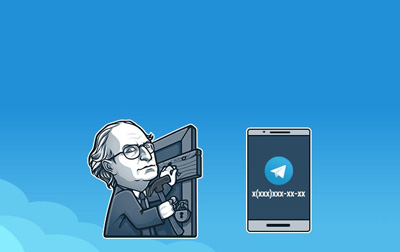 آموزش مخفی کردن شماره تلفن در تلگرام و ناشناس ماندن
آموزش مخفی کردن شماره تلفن در تلگرام و ناشناس ماندن
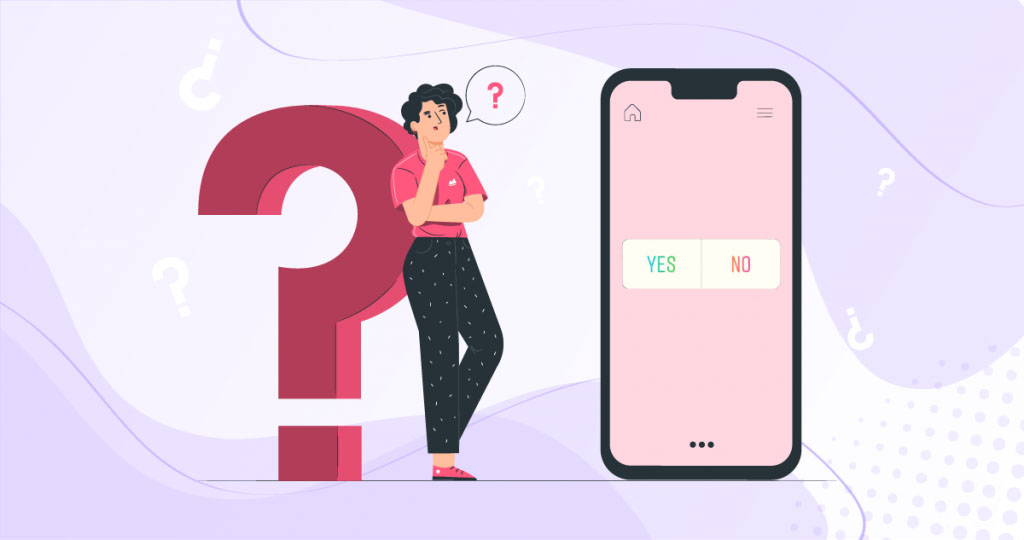 آموزش کامل نظرسنجی استوری اینستاگرام (Polls) برای جذب فالور بیشتر
آموزش کامل نظرسنجی استوری اینستاگرام (Polls) برای جذب فالور بیشتر
 تقویم محتوایی چیست؟ + مراحل ساخت تقویم محتوایی | الکامپ نت
تقویم محتوایی چیست؟ + مراحل ساخت تقویم محتوایی | الکامپ نت